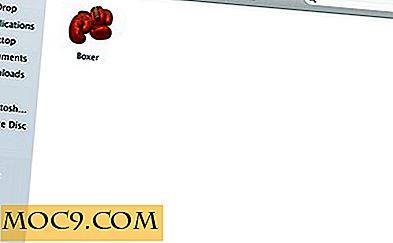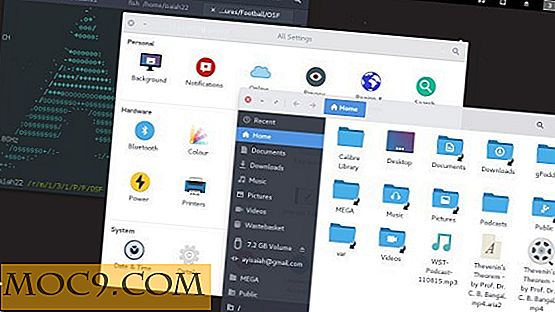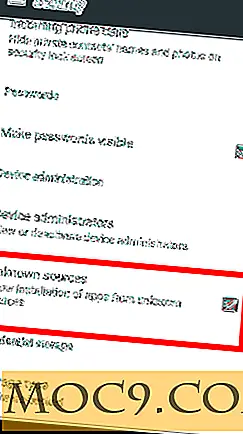Sådan tilføjes beriget værktøjstips og ordlister til dit WordPress-websted
En ting om sprog er, at det vokser sammen med brugernes behov. Det er kun naturligt, at forskellige livsformer bruger forskellige sæt ordforråd. Hvis du er læge og aldrig har behandlet loven, vil der være vilkår om den lov, du ikke ved. Tilsvarende er der medicinske termer, som advokater ikke engang ved, eksisterede. Det samme sker for mange andre segmenter af menneskelivet. Og vi taler kun om et sprog.
I Internet-æra hvor der er adgang til alle mulige oplysninger, er forskelle i sprog et problem. Og som web-ejer bør du tilbyde løsninger, der gør din besøgendes liv lettere, eller de vil forlade dig for dem, der vil.
En af løsningerne på sprogbarrieren er at bruge værktøjstips til at give en omgående forklaring eller definition til en mindre almindelig betegnelse. Og hvis du er en WordPress-bruger, er der et plugin til det.
Valg og tilføjelse af plugin
Hvis du søger efter "tooltip" i WordPress plugin repository, finder du flere alternativer. Når vi sætter vores tro på brugernes anmeldelser, vælger vi den mest populære - en med over 7.000 installationer, høje vurderinger på næsten fem stjerner, for nylig opdateret og kompatibel med den nyeste version af WordPress. Plugin kaldes CM Tooltip Ordliste.
1. Installering af plugin er lige så simpelt som at søge efter det fra WordPress dashboard. Gå til "Plugins -> Add New" fra sidepanelmenuen.

2. Søg efter CM Tooltip Ordliste, klik på "Installer nu" og derefter "Aktiver".

Tilføjelse af værktøjstip og ordliste
Efter installation og aktivering kan du starte med at tilføje en ny ordliste ved at gå til "CM Tooltip Glossary -> Add New" menuen.
Grænsefladen ligner det normale WordPress-indlæg eller sidereditoren, så regelmæssige brugere har ingen problemer med at bruge det. Tilføj blot ordlisteindtastningen som titel og skriv de beskrivelser, du vil se i værktøjstips i skriveområdet.
Du kan inkludere billeder i posterne, men ikke video. Hvis du tilføjer video i den gratis version, vises videoen på ordlistesiden, men ikke i værktøjstipsene. Denne funktion kan låses op, hvis du køber Pro-versionen.
For de bedste resultater af udseende af værktøjstip bør du indstille billedjusteringen til "center".
Når du er færdig med at skrive beskrivelserne, skal du ikke glemme at gemme din ordliste.

Nu vil hvert ord i dine eksisterende indlæg og sider, der matcher ordlisten, få et popup-værktøjstip automatisk, når du holder musen over udtrykket.
Du kan også tilføje ordlisten til et nyt indlæg eller sider, men vær opmærksom på, at du skal bruge det nøjagtige matchbogstav med bogstav for at aktivere værktøjstipen. På den anden side er pluginet ikke sagerfølsomt.
Hvis du f.eks. Tilføjer "Shadow" som din ordlisteindtastning, vil alle forekomster af ordene "Skygge" og "skygge" i dit WordPress-websted få popup-værktøjstips, men ikke "skygger".

Hvis du klikker på ordlisten, bliver du taget til den specifikke ordliste side. Hvis du vil se alle de tilgængelige poster, kan du gå til " http://www.your-site-url.com/glossary. "Denne adresse kan ændres i indstillingerne.

Udvid din ordliste
Ordlisteindgange er den perfekte måde at holde dine besøgende på dit websted længere. Og vi ved alle, at jo længere de besøgende forbliver på dit websted, desto højere vil pointene være, som Google vil give til dit websted. Oversættelse: højere placering i søgemaskinen.
Det er også en glimrende måde at optimere interne links på. Du sej gutter derude skal vide værdien af intern linking til dit websted ranking.
Men medmindre du har masser af fritid på dine hænder, er det umuligt at tilføje tonsvis af ordliste på en gang. Du bør gøre det en post ad gangen. Og over dit websteds levetid får du en solid ordliste side, der vil gavne både dine besøgende og dit websted.
Bruger du værktøjstips og ordliste på dit websted? Har du planer om at Hvad er din mening om det? Venligst del dine to cent i kommentarerne nedenfor.